Hai già appreso le basi di Microsoft Access e ora desideri ampliare le tue conoscenze. In questa guida scoprirai come creare una query che utilizza le relazioni tra tabelle. Ci concentreremo su come combinare e filtrare dati in modo efficiente da diverse tabelle.
Principali scoperte
- Comprensione dei campi di riferimento e delle relazioni tra le tabelle
- Creazione di una query basata sui comuni
- Utilizzo della vista di progettazione e degli strumenti di query in Access
Guida passo dopo passo
Per prima cosa, assicurati di avere accesso alle tabelle pertinenti. Nel nostro caso, abbiamo bisogno della tabella con i codici postali e di una tabella per i comuni corrispondenti.
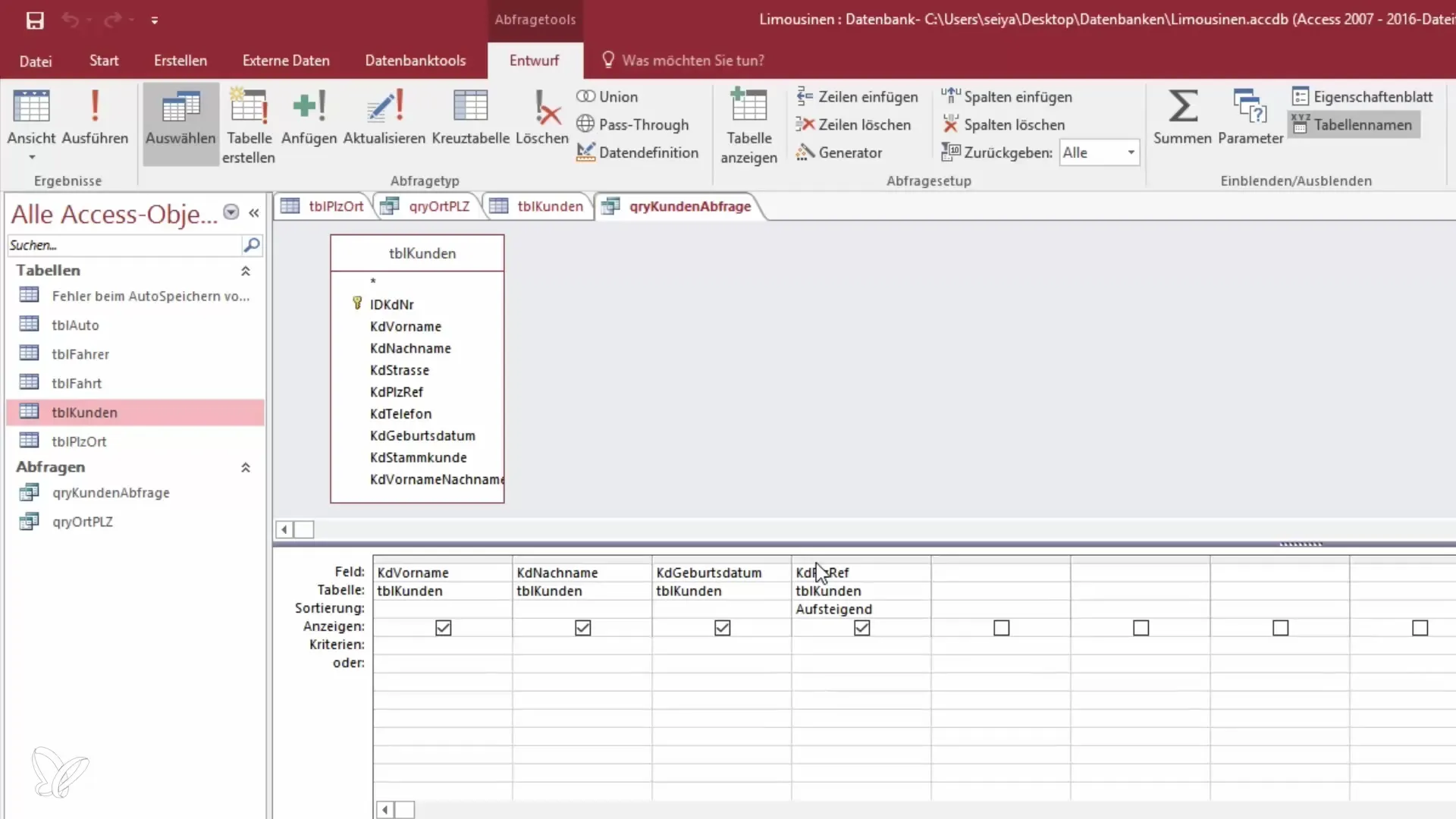
Passo 1: Comprendere le relazioni tra tabelle
Prima di iniziare con la query, è importante capire che stiamo lavorando con campi di riferimento. Il codice postale punta a ID in un'altra tabella. Questi ID sono alla base dell'output dei dati. Ciò significa che dobbiamo prima dare un'occhiata alla struttura di queste tabelle per poter filtrare i dati pertinenti.
Passo 2: Filtrare i dati
Se desideri creare una query per visualizzare tutti i comuni che iniziano con "H", devi stabilire il legame con la tabella dei comuni. Questo avviene stabilendo una relazione tra il codice postale e il comune corrispondente.
Per approfondire, esegui i seguenti passaggi in Access. Prima apriamo la vista della query. Qui puoi modificare e adattare i dati.
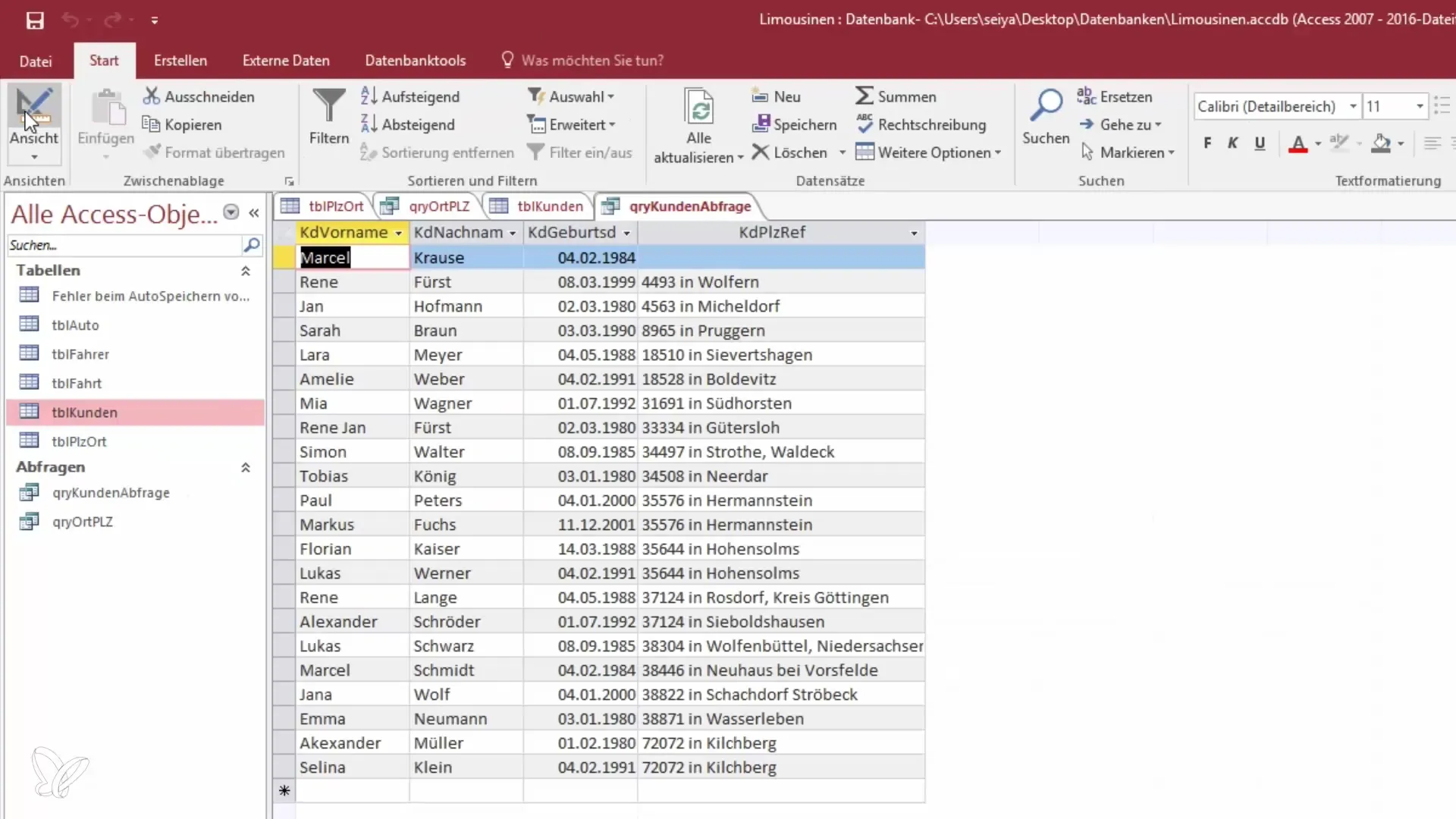
Passo 3: Utilizzare la vista di progettazione
Passa alla vista di progettazione della tua query. In questa vista devi specificare le relazioni tra le tabelle. Vai alla barra dei menu, trova l'opzione "Aggiungi tabella" e seleziona la tabella con i codici postali e quella dei comuni.
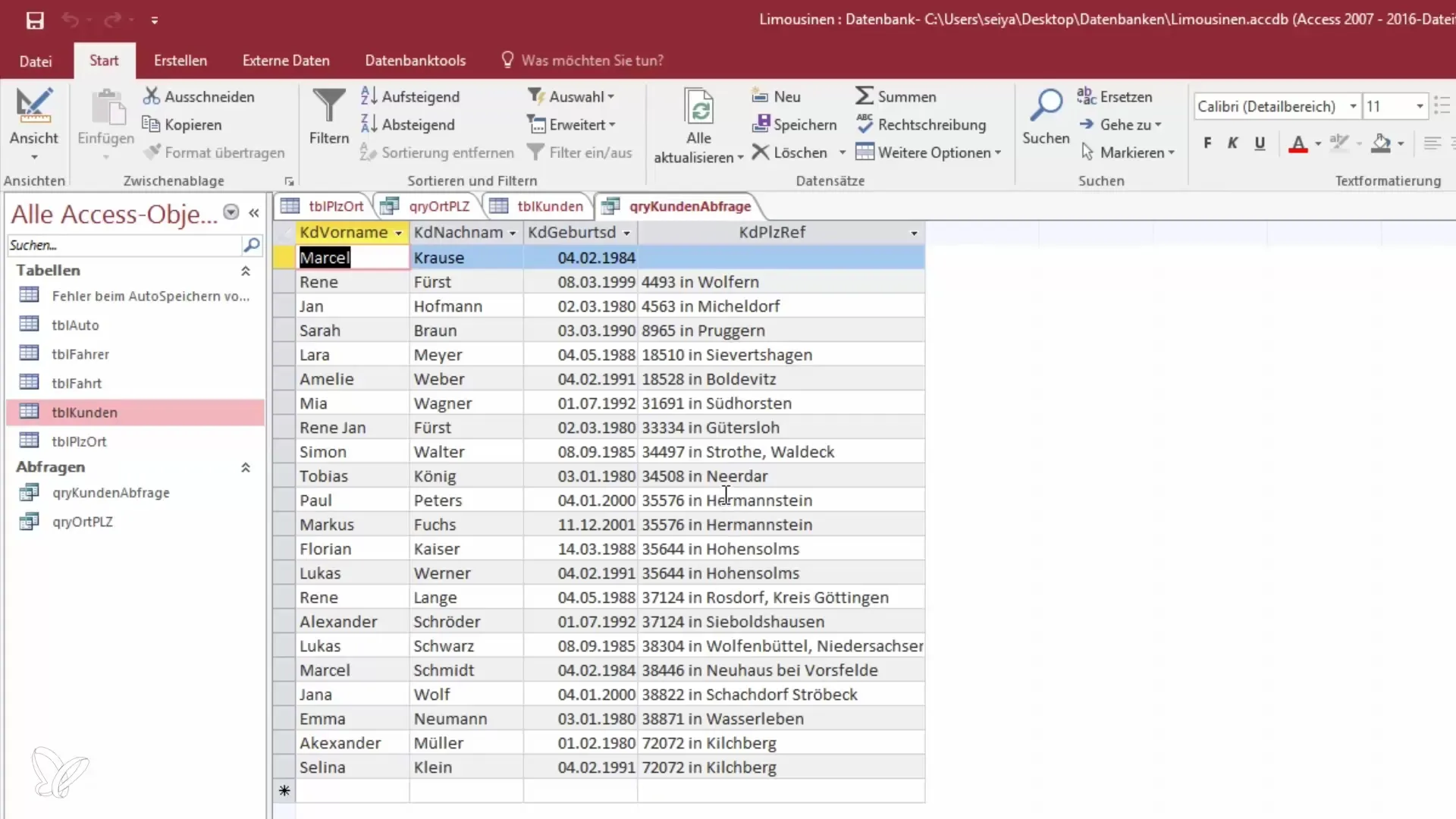
Passo 4: Stabilire le relazioni
Ora vedrai che le tabelle sono collegate tra loro. Per recuperare i comuni, devi semplicemente trascinare i campi rilevanti nella query. In questo caso hai il riferimento ai codici postali e il comune corrispondente.
Passo 5: Adattare i campi
Ora puoi decidere quali campi desideri includere nella query. Se hai bisogno solo dei comuni, puoi rimuovere il codice postale. Puoi fare questo evidenziando i campi pertinenti e rimuovendoli con il tasto Canc.

Passo 6: Visualizzare i risultati della query
Una volta apportate le modifiche, fai clic su "Visualizza" per vedere i risultati della tua query. Ora dovresti vedere solo i comuni i cui nomi iniziano con "H".
Passo 7: Raffinare i risultati
Per ulteriormente raffinare la tua query, puoi utilizzare l'opzione di filtro per assicurarti che vengano visualizzate solo le informazioni pertinenti. Se tutto è andato a buon fine, puoi salvare la tua query e usarla per analisi future.
Riepilogo - Query delle relazioni tra tabelle in Access
In sintesi, hai appreso come sfruttare le relazioni tra diverse tabelle in Access per filtrare e visualizzare dati specifici. Con queste competenze puoi lavorare in modo più efficiente nel database e adattare le tue query in modo mirato.
Domande frequenti
Come posso assicurarmi che le mie tabelle siano ben collegate?Controlla le relazioni in modalità progettazione e assicurati che i campi pertinenti siano correttamente collegati.
Cosa faccio se non visualizzo alcun dato?Controlla le impostazioni del filtro e assicurati che la query sia configurata correttamente.
Posso interrogare più tabelle contemporaneamente?Sì, puoi combinare più tabelle in una query, a patto che siano collegate tra loro.


